苹果已经发布了最新的iOS 6 系统,相信不要朋友也想升级体验一下。但不少人担心升级后无法越狱,不用担心现在我们将会为大家提供一份指南,告诉你如何iOS 6越狱,不过要注意的是,目前越狱仅支持A4 的处理器的设备,所以你如果是iPhone 5 或还iPhone 4S就要耐性等待了。
越狱前准备
下载最新的iTunes
下载iOS 6 固件
下载Redsn0w 9.13dev4 (Mac版)(Windows版)
注:这是一个非完美越狱教程,当你手机关机后你必须重新进行越狱,所以一定要注意手机的电量了。此越狱教程也仅为让大家获得更高的用户操作权限,我们并不支持为盗版而越狱。
第一步:安装/更新iOS 6
第二步:用电源线将设备连接到计算机上
第三步:进入DFU模式
同时按住电源键和Home键10秒
10秒后松开电源键,Home键不松开继续按着
第四步:启动Redsn0w,(Windows 用户要以管理员身份启动)
第五步:点击Extras,然后再点击 Selet IPSW,接着选择你刚才下载的iOS 6 固件,点击OK。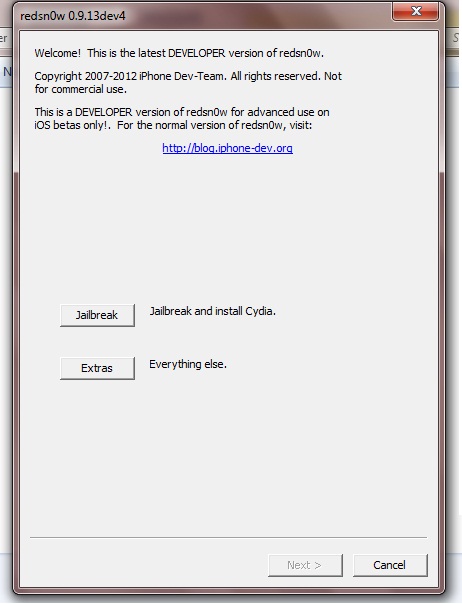

点击“back”,然后点击“Jailbreak(越狱)”。这时redsn0w会弹出一个消息框:“preparing jailbreak data(准备越狱数据)“
接着勾选”Install SSH Cydia is not available on iOS 6 yet“,然后再点击”next“
第七步:现在你的设备已经开始越狱了,你将看到下面这些消息。
第八步:越狱完成后,再次进入到DFU模式
同时按住电源键和Home键10秒
10秒后松开电源键,Home键不松开继续按着
第九步:点击“back”,然后选择“Just boot”。完成后你就可以关闭RedSn0w了 。接下来的将是如何安装Cydia。
第十步:打开你的设备,然后选择设置>WiFi>点击你所连接的网络旁边的蓝色箭头>在新页面中查看你的iP地址。比如我现在这台是10.0.1.27

第十一步:打开一台使用同一WiFi的网络的Mac电脑,打开终端应用。
第十二步:在终端输入ssh root@10.0.1.27 .
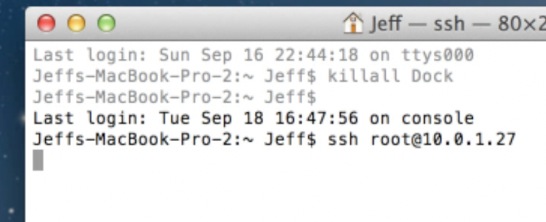
第十三步:几秒钟后会提醒你要输入密码。密码是alpine。
第十四步:当Mac连接上iPhone 后,把下面的内容贴到终端:
wget的-Q-O / tmp目录/ cyinstall.sh http://downloads.kr1sis.net/cyinstall.sh &&输入chmod 755 / tmp / cyinstall.sh中&& / tmp / cyinstall.sh中的
第十五步:接着你就可以重启你的设备,Cydia会自动进行安装。也许这过程中终端会告诉你有权限错误,就是这样的,不过不用理会 。


 喜欢
喜欢  顶
顶 难过
难过 囧
囧 围观
围观 无聊
无聊




